Factory service mode ps3 что это
Обновлено: 03.07.2024
PlayStation 3 уже без зазрения совести можно назвать «старушкой», но своих позиций она не теряет и пользуется популярностью у многих геймеров. Сейчас многие игры стали платными, но не каждый захочет платить за старые игры, поэтому продвинутые юзеры научились «прошивать» консоли с помощью программ, предназначенных для этих целей. Такая процедура позволит играть бесплатно. На сегодняшний день самой популярной программой для взлома приставки является прошивка hen ps3. А что это такое, как правильно делать прошивку, чтобы не навредить устройству, и как в будущем устанавливать игры, рассмотрим далее.
Чем является HEN в PS3?
Одна из самых используемых пользователями PS3 пиратка — это и есть та самая HEN. Эта аббревиатура образована от названия включателя самоподписанных игр и приложений — Homebrew Enabler. Ее предыдущей версией является HAN, но она менее функциональна. По сути, HEN — это усовершенствованный и модернизированный HАN. Возможности и преимущества HEN следующие:
- запуск неофициального контента;
- установка PKG;
- копирование различных FTP-документов на нужный носитель;
- запуск приложений типа Custom Firm Ware разными способами;
- инсталляция бэкап-менеджеров;
- запуск пиратского контента при помощи лицензионного ПО от Sony;
- нет проверки регионов Blu-Ray при включенном Homebrew Enabler.

Это лишь минимальный список плюсов прошивки данного типа. Если вы планируете использовать прошивку на полную мощь, используя все ее функции, не стоит удалять HAN. Несмотря на то что обновленная пиратка имеет больше преимуществ, все же пока еще есть недоработки и ограничения:
- необходимо переподписывать Homebrews;
- некоторые отдельные Homebrews нужно будет обновлять;
- после перезагрузки консоли происходит сброс, поэтому нужно при включении запускать программу заново.
Как происходит процесс прошивки PS3
Для корректной работы пиратской прошивки обязательно нужно придерживаться определенных рекомендаций и следующего алгоритма:
- Открыть браузер консоли и сделать основной пустую страницу.
- Найти раздел «Инструменты» и удалить все временные файлы куки.
- Перейти к подпункту «Подтвердить закрытие браузера» и затем нажать «Выключить».
- Зайти в раздел меню «Настройки сети», выбрать пункт «Подключение к медиасерверу», установить «Выключено».
Этот простой алгоритм выполнить очень просто. Одно важное замечание — браузер нужно чистить регулярно. Этим вы обеспечиваете адекватность и быстродействие всей системы.
Чтобы установить HEN (4.85 или 4.84), потребуется флешка с форматированием FAT32. И затем можно продолжить процесс установки пиратки:
И после всех этих манипуляций вам будет доступна инсталляция любых игр, программ и еще много дополнительных функций. Существует еще один способ, он намного быстрее, но подойдет для более продвинутых пользователей, так как он сложнее предыдущего. Алгоритм быстрого способа следующий:
- Производим установку HEN Enabler.
- Производим копирование файлов stackframe.bin, PS3HEN.bin и HENTAI.pkg на флешку/dev_usb000, а затем необходимо запустить файл в формате HTML в поисковике.
- Package Manager поможет установить HENTAI.pkg.
- Перезагружаем игровую платформу.
- Активируем флешкой с вышеуказанными файлами и открываем HTML.

Часто возникающие проблемы при работе с прошивкой:
- ошибка № 80010017 — нужная программа не запустилась, достаточно перезапустить консоль и открыть ярлык заново;
- некорректная работа системы говорит о том, что необходимо очистить кеш и куки и сделать эксплоит домашней страницей;
- к сбою в системе может привести вмешательство в Factory Service Mode в настройках CFW, поэтому ни в коем случае не стоит туда лезть.
Это основные проблемы, которые возникают чаще всего. Также следует придерживаться следующих рекомендаций:
Обновление прошивки HEN
- Первое, что необходимо сделать, это проверить, есть ли диск в дисководе, и вытащить его. Обязательно отключите консоль перед загрузкой.
- Затем нужно переименовать скачанный документ в PUP и скопировать его после этого в раздел PS3/UPDATE.
- Флешку нужно вставить в порт и включить консоль.
- Следующим шагом будет выбор раздела с обновлениями, там необходимо нажать на «обновление с носителя информации».
- После всего проделанного останется только следовать предлагаемым инструкциям.

Установка игры в PS3 c HEN
Процесс установки игры с ХЕН тоже требует соблюдения некоторых нюансов, в противном случае приложение не запустится или будет работать некорректно с ошибками.
Для начала необходимо подготовить флешку, размер которой должен быть не менее 32 ГБ и с форматированием FAT64. Затем скачиваем приложение или игру формата PKG и сохраняем ее на флеш-носителе. Вставляем флешку в порт и следуем инструкции:
- Необходимо открыть раздел с настройками, где в самом низу можно найти пункт Debug Settings.
- Из этого пункта переходим в Game, а затем в Package Installer, где выбираем нужное приложение для установки, и дожидаемся окончания распаковки.
- Нажимаем на клавишу PS, тем самым возвращаемся на рабочий стол, где можно будет увидеть установленное приложение.

Или идем другим путем:
- Проделываем путь из инструкции выше, но после того, как пройдет минута загрузки, вытаскиваем USB-накопитель, после вы увидите уведомление об ошибке.
- Выходим из меню настроек.
- На домашней странице вы увидите перечеркнутую иконку, которую нужно выбрать, и снова вставляем флешку.
- Установка продолжится, останется только дождаться ее окончания.
Скачивать игры вполне реально и без USB-накопителя. Для этого установите в браузере дополнение для скачивания торрент-файлов. Они загрузятся прямо на жесткий диск приставки, поэтому флешка не понадобится.
Послесловие
Теперь стало понятно, что такое прошивка в принципе, и в частности HEN, для PS3 (Super Slim) и как установить игры с ее помощью. Но запомните очень важную вещь — не выходите из Homebrew Enabler в PSN. Это также означает, что играть по сети будет нельзя. Но всегда можно сделать откат к официальной прошивке. И не забывайте, что после каждой перезагрузки консоли HEN требуется запускать заново.
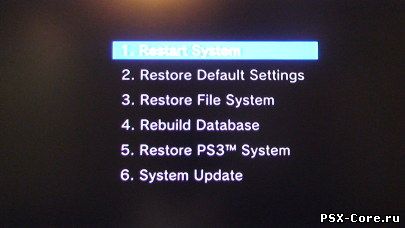
Меню восстановления PS3 или "безопасный режим" было введено с обновлением прошивки 2,50 и является мощным инструментом, если у вас возникли различные трудности с Вашей консолью.
Этот инструмент дает возможность исправлять поврежденные файлы системы, обновлять прошивку, восстановливать базы данных жесткого диска и многое другое. Это мощный инструмент, поэтому некоторые пункты меню следует использовать с осторожностью, так как они могут удалить все Ваши настройки, а также все сохраненные данные.
Доступ к меню восстановления PS3 (Safe Mode)
2. нажмите и удерживайте кнопку питания, приставка включится и выключится.
3. после того как она выключилась, нажмите кнопку питания еще раз и дождитесь двух звуковых сигналов
4. когда вы услышите 2 звуковых сигнала уберите палец с кнопки питания
5. подключите джойстик через USB шнур к приставке и нажмите кнопку PS на джойстике
Это выход из меню, без изменения каких-либо настроек или файлов.
Восстанавливает все настройки по умолчанию на PS3 для работы в сети, часы, видео и т.д. Полный список восстановленных настроек вы можете посмотреть в Настройки> Настройки> Восстановить значения по умолчанию на консоли или вы можете проверить XMB раздел на нашем диске. Этот пункт не должен удалять ваши игры или сохранения.
Это позволит переписывать файлы на PS3, которые используются для загрузки консоли. Эта функция поможет, если файлы были повреждены и консоль не загружается в нормальном режиме. Этот пункт не должен удалять ваши игры или сохранения.
Это может быть полезная функция, если вы потеряли файлы в системе без видимой причины. Попробуйте использовать эту функцию, чтобы увидеть, может ли она восстановить эти файлы.
Этот пункт не должен удалять ваши игры или сохранения.
Этот пункт меню позволит восстановить Вашу систему, отформатировав Ваш винчестер, удалив все пользовательские данные и восстановив все системные настройки по умолчанию. Этот пункт меню не восстанавливает Вашу систему на предыдущую прошивку. Используйте эту опцию в крайнем случае, если у вас нет ничего на консоли, что вы хотите сохранить или если вы хотите стереть все данные на консоли.

История о нем умалчивает, конкретно ничего сказать не могут. По виду не топился, не ронялся. Даже еще пломбочка на винтике. Батарея на нуле, сразу работоспособность проверить не получилось. "Толкнул" батарею, в аппарате зарядка идет, оставил заряжаться. Прихожу, а он в factory mode.

Ну думаю что-то уже хорошо. Наивный, по менюшке перемещаться не получается. Стал его мучить. Вот такая у него заставочка.

Выяснилось, что после подкидывания батареи, или при включенной батарее и подключении зарядного на USB он самостоятельно включается, и повисает на factory mode. Клавиши не работают.
Компом определяется CDC services, как накопитель, пытается поставить дрова, т.е. процессор работает. Кнопки громкости были прозвонены и при проверке отпаяны, ничего не изменилось. НО! Напряжения на контактах кнопок нет, при прозвонке сопротивление на корпус в одну сторону большое, в другую как диод стоит.
Собственно вопрос. Кто сталкивался с таким, это программная или аппаратная неисправность. В Нете читал, что хлопец перешивал его, ничего не изменилось. По идее кнопки же должны подтягиваться к плюсу питания, а на них напряжения нет. Куда копать? Может кто сталкивался с подобным.
Ну и вот для общего вида из чего сделана эта SONYя.

А вот здесь на левой стороне видно как качественно они собираются.
Куча мелких шариков припоя, немытый флюс что-то типа силикатного клея.

Скорее всего хана процессору.
Можешь попробовать прошить прошивку от ARK Benefit s502, материнки уж очень похожи. Если на мтк то s502, а если на spreadtrum то s502 plus
Если у тебя куча времени, то можешь заморочиться и попытаться найти прошивку (это точно китаец) соответственно на сей девайс нужны спецефические дрова. Более того, можешь попытаться опредить девайс через cmd с использованием adb. Если честно, хреновые Вы помоЩники. И сообщество ремонтеров помощь надо удалять, одни минусы ставят, никаких полезных советовАдовый китаец, выкинь ибо пришивку подбирать дольше чем на другой копить.

Ремонт Samsung a50. Зависает, разбито стекло дисплея

Добрый день, давно не делал посты что-то.
Сегодня на ремонте "полтинник", хорошая народная модель. Часто бывают в ремонте, как и все Самсунги =)
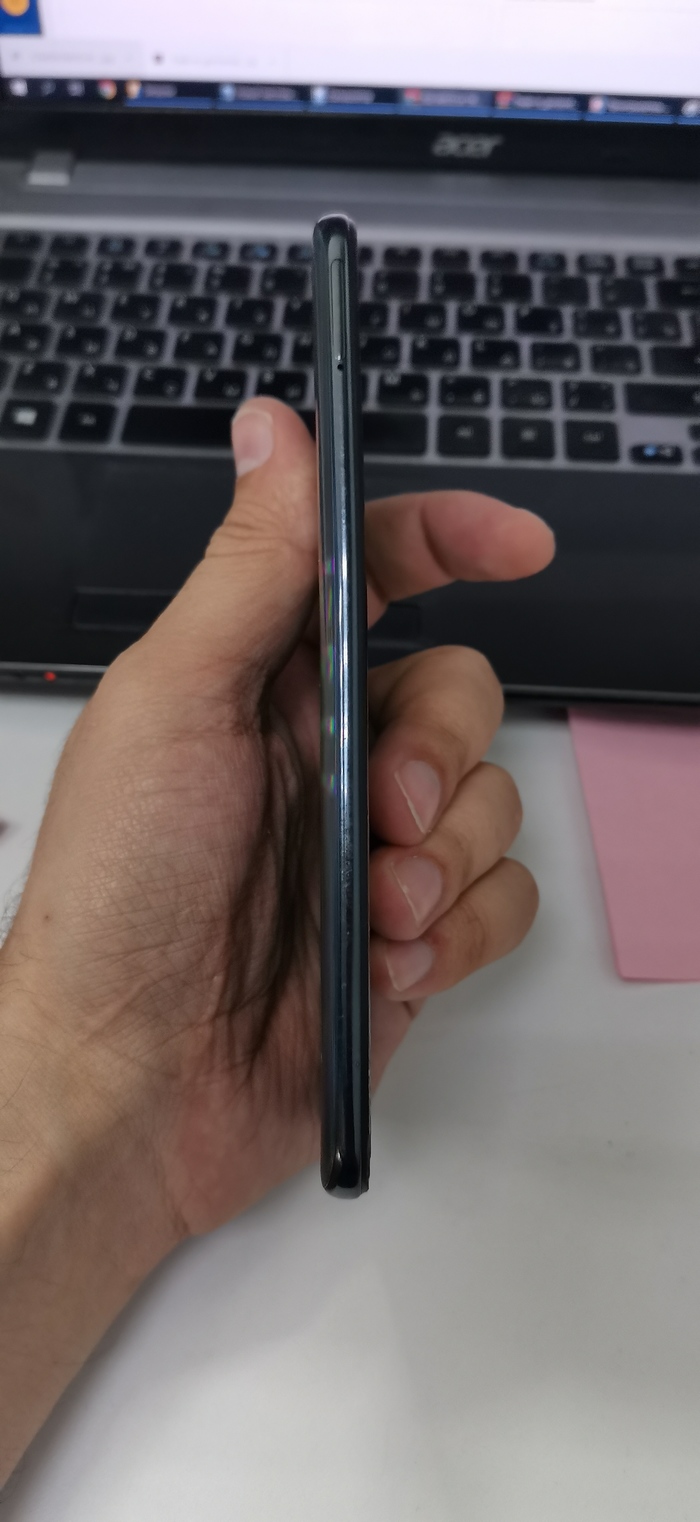
Корпус сильно деформирован, телефон зависает и перезагружается периодически.

При деформации часто отваливается проц и память. Начнём с простого. Разберём.





Зачищаем компаунд, накатываем новые шары, ставим на место. Главное правильно позиционировать чип при установке.

Проверяем, ушла ли проблема с перезагрузками

Но в таком корпусе этот ремонт бесполезен будет, а раз меняем рамку то и стекло желательно поменять сразу
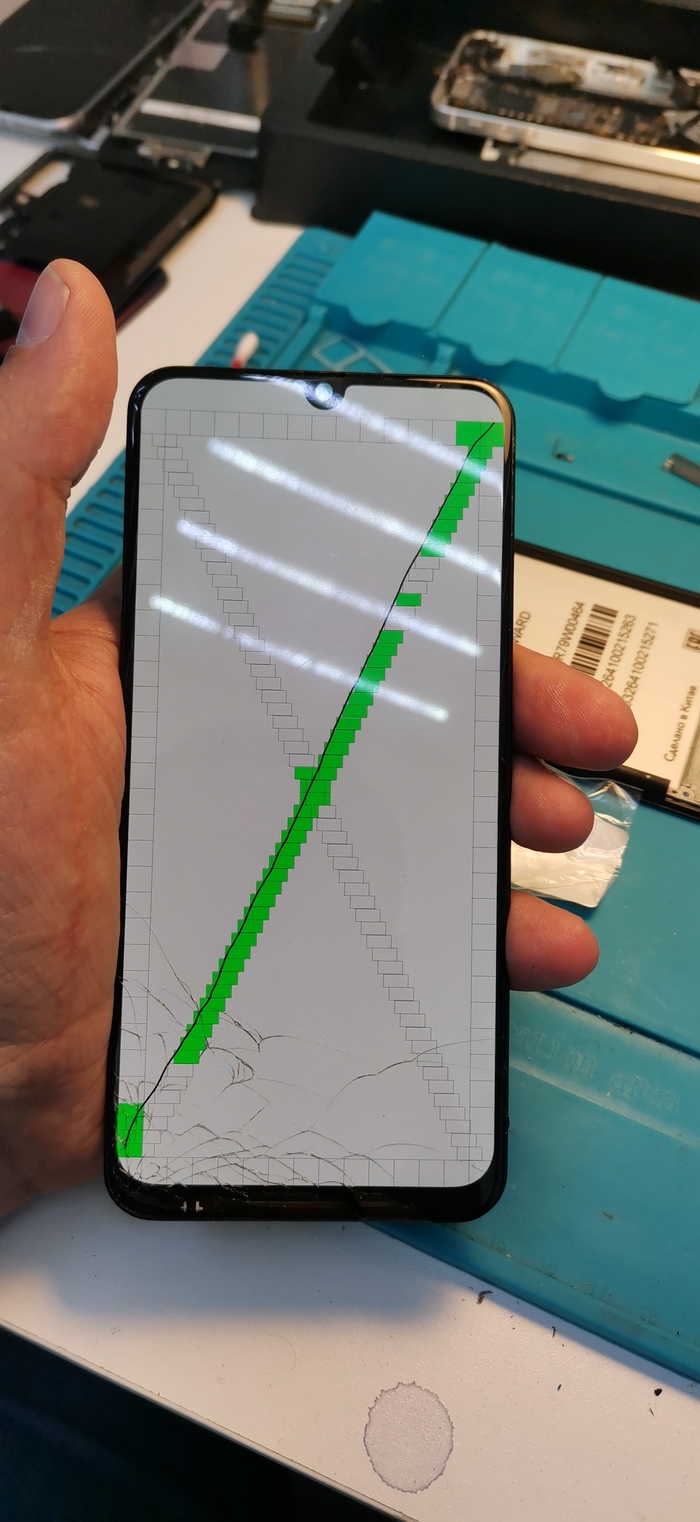
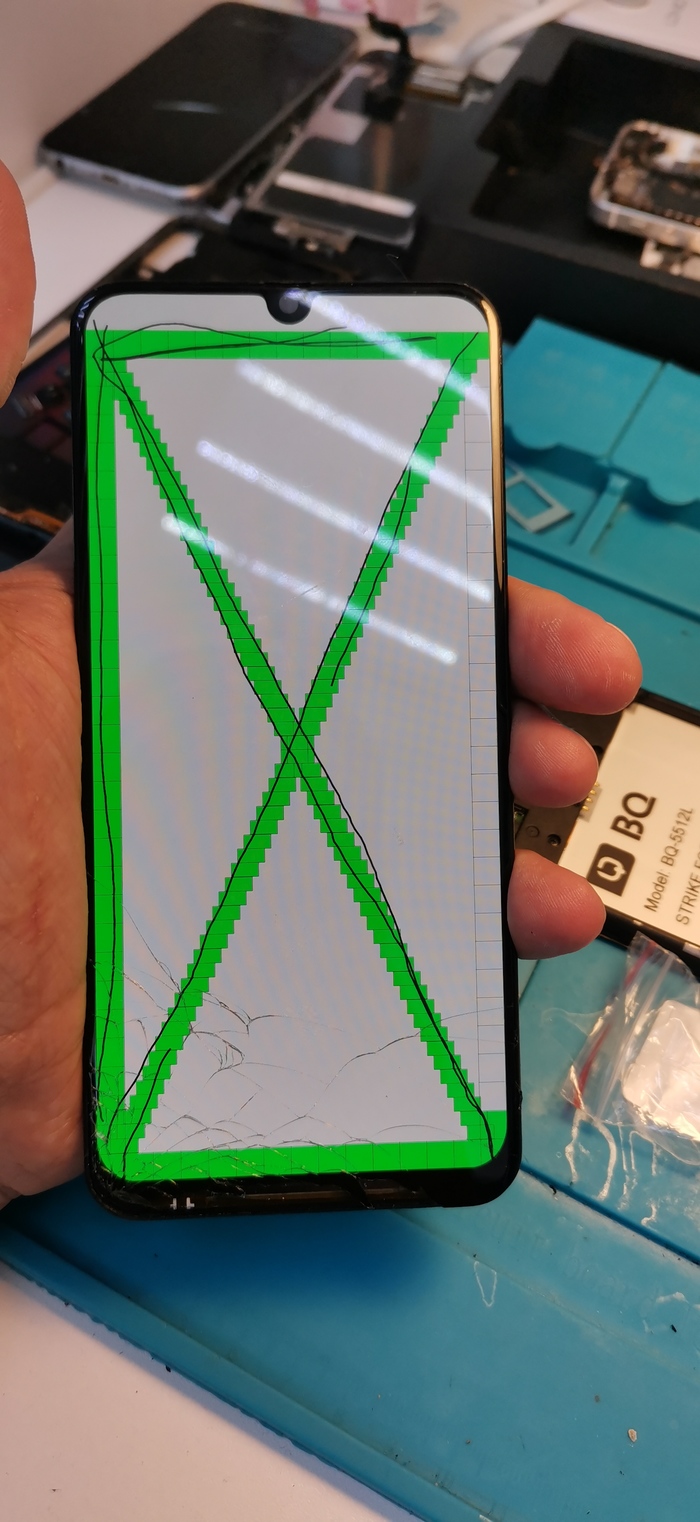
Проверяем тач, всё в порядке. Можно снимать стекло


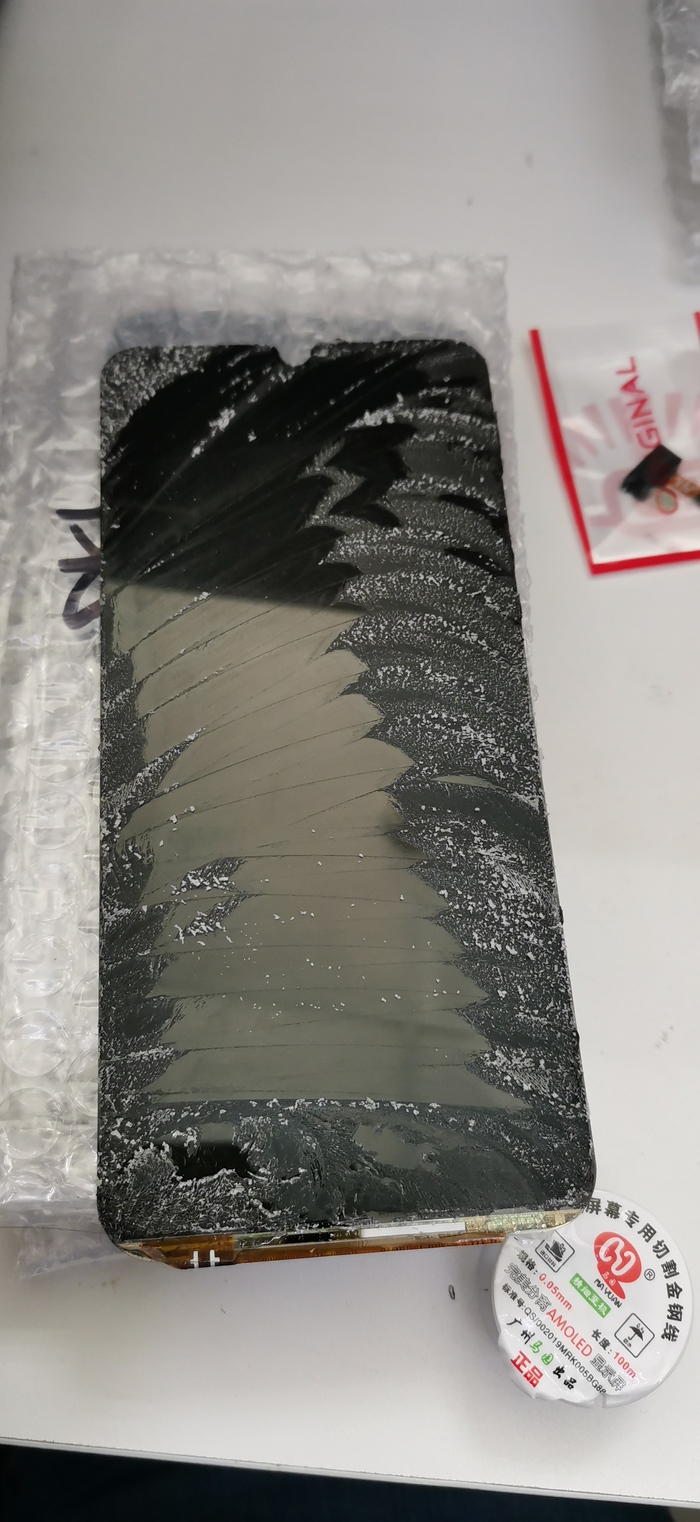
Зачищаем от старого клея, это нудно и долго. Ещё раз проверяем тач.

Защитим пока дисплей антипылевым скотчем

Лепим стекло на дисплей. Закидываем в чемодан. Недавно пришлось его чинить, добавили компрессор, насос внешний, полностью перебрали, выточили защиту на крышку. Но это совсем другая история.


Готово. A50 залатали =)
Всеравно замена стекла не заводская процедура и часто не идеально получается. Например при замене полярика может оттенок поменяется, стекло по качеству отличается тоже.
А вы бы заменили отдельно стекло или сразу телефон купили новый?

Honor 10. Пересадка процессора и памяти на плату - донор
Краткая предыстория: после жесткого падения на данном аппарате был разбит экран, хозяйка обратилась в сервис, где ей установили новый экран, после чего телефон проработал 3 дня и перестал подавать признаки жизни. После повторного обращения телефон находился в сервисе около месяца и был выдан хозяйке без ремонта с диагнозом: материнская плата - "труп". Собственно в этом состоянии телефон и попал ко мне в руки. Диагноз подтверждаю, видны попытки ремонта, однако считаю, что ремонт данной платы изначально был бесполезен из-за ее значительной деформации. Хозяйка интересовалась полной заменой материнской платы, но это ведь не наш метод))). Тем более, что на руках была аналогичная плата - потенциальный донор. "Потенциальный" - потому что работоспособность платы была под вопросом. Досталась мне она уже в неисправном виде, слегка "копанной. С появлением колодки для UFS BGA153 была выяснена неисправность микросхемы памяти. Без памяти плата определялась компом как Huawei USB COM 1.0, что и вселяло надежду на успех.

Первым делом "дергаем" память, зачищаем и кидаем в колодку, чтобы выяснить ее состояние.


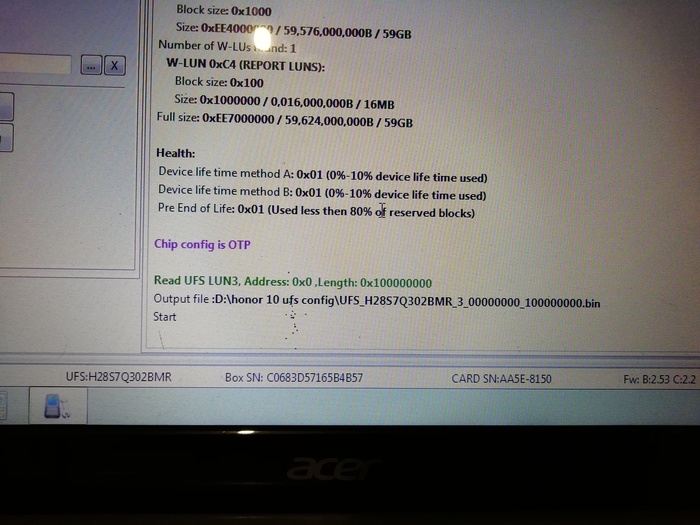
К счастью, память оказалась "живой" и в приличном состоянии, износ - не более 10% жизненного цикла, согласно логу Z3X. Следующий этап - демонтаж оперативной памяти с процессора.

Сразу зачищаем поверхность от компаунда и затем выпаиваем проц с поврежденной платы.


Зачищаем подошву процессора, оперативную память и накатываем шары.


Комплект для пересадки - готов! Готовим плату - донор.


Память сажаем в первую очередь, затем проц и цепляем к компу для проверки.

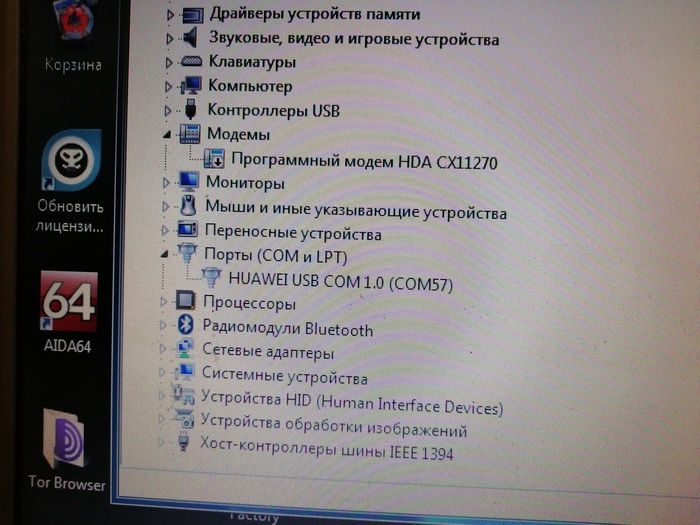
Есть определение компом! И еще один признак оживления - светодиодный индикатор на плате.



И вот он запуск.

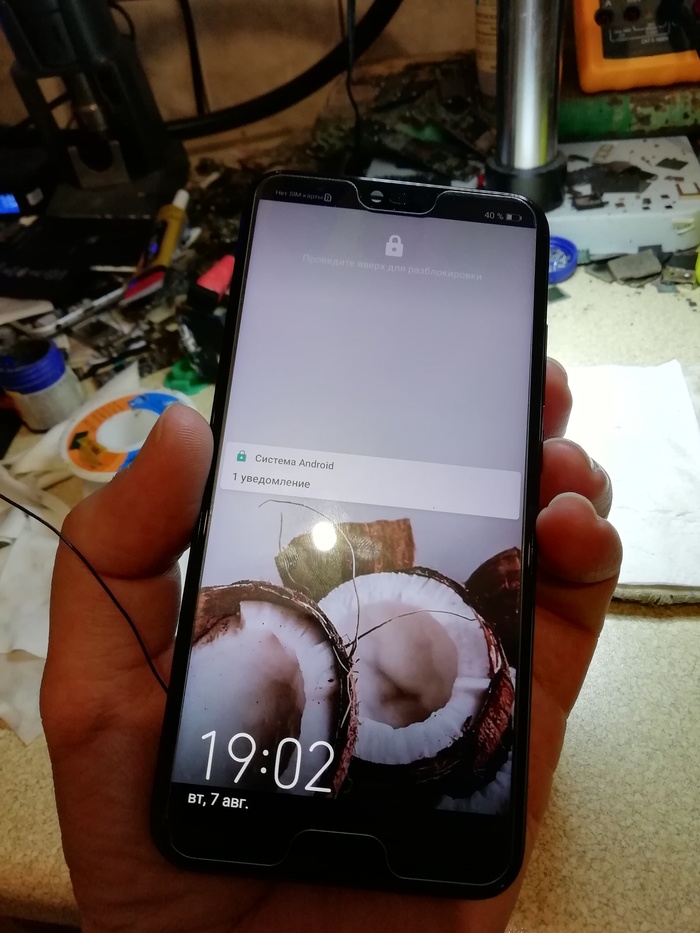
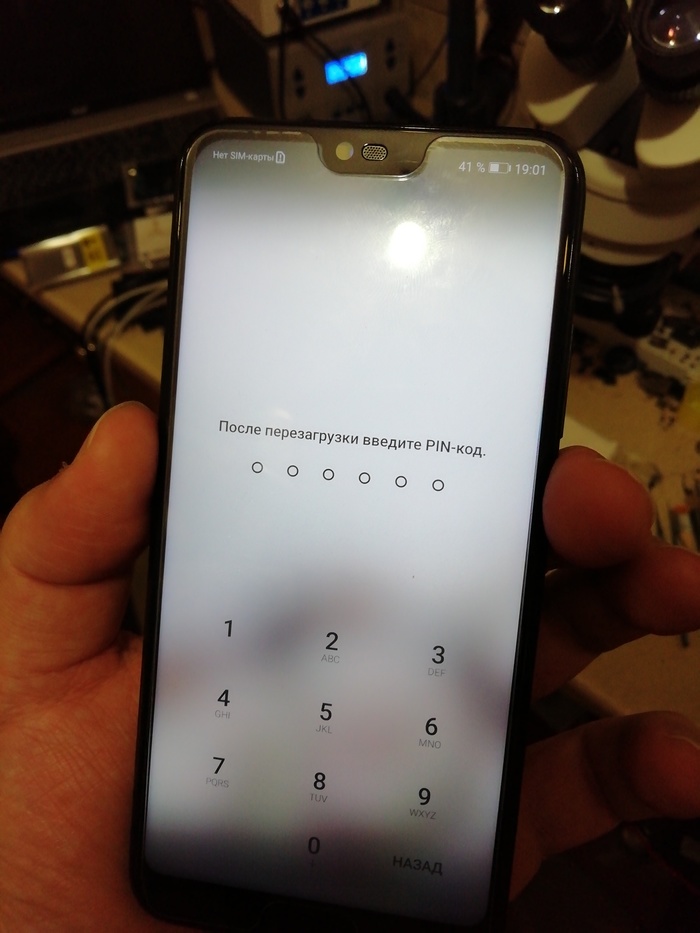
Итог: восьмиядерный Kirin 970, произведенный на фабрике TSMC по технологии 10 nm FinFET+ , успешно пересажен на плату - донор, телефон запустился без дополнительных манипуляций (прошивок) и запросил пин-код, очевидно вся пользовательская информация сохранилась, что будет дополнительным приятным бонусом.
Мммм. интересно, а хозяйка вспомнит пин-код?)))
Схема работы чёрных сервисных центров по ремонту электроники .

От себя хочу добавить что так работают и частники , вы по объявлению находите мастера по ремонту компьютеров , ноутбуков,смартфонов,телевизоров и т.д. и к вам приезжает якобы спец в этих вопросах .Поковыряется для вида несколько минут,может даже разобрать , а потом скажет что в домашних условиях невозможно сделать и надо проверять на стенде или что то подобном у них в мастерской,при том озвучивает сумму за диагностику копеешную,а когда он заберёт технику с собой и привезёт к себе , потом вам озвучивают космический ценник и когда клиент начинает возмущаться и говорить что ему сказали другую цену то тут есть много вариантов "я ничего не знаю , кто вам это говорил с того и спрашивайте,мы готовы предоставить скидку и т.п." , а потом он отказывается от ремонта то загибает цену диагностики в несколько раз и плюсом еще выставляют счёт за доставку до сервисного центра.А без оплаты вам никто ничего не отдаст,и многие бросают эту технику там, которую потом и продают эти горе мастера на Авито и Юле предварительно отремонтировав или как есть .
Я честных мастеров и честные сервисные центры обвинять в этом не хочу и не буду , но есть такие что не говори и некоторые с этим встречались а возможно и не раз.

Термины/Определения:
CFW - кастомная/неофициальная прошивка
OFW - официальная прошивка
HFW - гибридная прошивка (OFW с измененным содержанием)
Хоумбрю-приложения (Homebrew) - неофициальные приложения
Все манипуляции с консолью Вы делаете на свой страх и риск, администрация и пользователи в неработоспособности или блокировке ваших аккаунтов/консолей не виноваты.
Есть 2 актуальных способа взлома приставок:
1. Установка кастомной прошивки - данный способ работает только на прошиваемых консолях, можно устанавливать игры и хоумбрю-приложения.
2. Использование HEN (хен) - данный способ работает на НЕ прошиваемых консолях, данный способ предназначен для установки игр и хоумбрю-приложений.
- Если консоль Fat (фат), то переходим к части 2.
- Если консоль Slim 2К (слим), то переходим к части 3.
- Если консоль Slim 3К или SuperSlim (суперслим, SS или СС), то переходим к части 4.
Часть 3.
Для взлома консоли консоли Slim, нужно узнать версию установленной прошивки. Заходим в Настройки -> Настройки системы -> Информация о системе -> Смотрим на строку Системное программное обеспечение:
если версия 3.55 или ниже, то скачиваем CFW (спойлер 3), устанавливаем (спойлер 7).
если версия 3.56 или выше, то внимательно изучите данный материал. Альтернативная ссылка.
Если в результате проверки по инструкции выше выяснилось, что у вас непрошивайка, не отчаивайтесь, а переходите к части 4.
Часть 4.
Если Вы это читаете, то значит вашу консоль нельзя прошить на CFW. Чтобы взломать консоль нужно установить HEN.
Если на консоли установлен ODE (эмулятор привода), то этот пост может помочь с обновлением OFW.
Как установить HEN. В данной теме настоятельно рекомендую изучить абсолютно все вкладки и кликабельные ссылки (обычно выделены синим цветом). Начинать изучение с вкладки ВВЕДЕНИЕ.
Перед установкой прошивки обязательно извлеките Blu-Ray диск с игрой из PS3, если таковой имеется в приводе (это необходимо по той причине, что PS3 сначала обновляется с диска).
Способ №1
01. Переименуйте скаченный файл с прошивкой в PS3UPDAT.PUP.
02. Скопируйте файл с прошивкой PS3UPDAT.PUP на USB флешку (FAT32 mbr) в папку PS3/UPDATE.
03. Вставьте USB флешку в PS3.
04. Включите PS3.
05. На PS3 выберете обновление системы, обновление с носителя информации, далее следовать инструкции на экране.
06. Прошивка установлена.
Способ №2
01. Переименуйте скаченный файл с прошивкой в PS3UPDAT.PUP.
02. Скопируйте файл с прошивкой PS3UPDAT.PUP на USB флешку (FAT32 mbr) в папку PS3/UPDATE.
03. Вставьте USB флешку в PS3.
04. Отключите PS3.
05. Нажмите на кнопку включения и держите, пока не услышите два коротких сигнала, после которых PS3 отключится, затем отпустите кнопку.
06. Снова нажмите на кнопку включения и держите её, пока не услышите сначала один короткий сигнал, а затем два коротких сигнала, потом отпустите кнопку.
07. Сделайте всё по инструкции на экране, выберите системный апдейт, расположенный в самом последнем пункте.
08. PS3 несколько раз отключится (не трогайте приставку в этот момент) и в результате выведет вам экран начальной настройки.
09. Прошивка установлена.
Иногда бывает, что консоль не видит прошивку на флешке, пишет "Данные системного обновления не найдены". Чаще всего это может происходить по причинам:
Первая причина - возможно вы включили консоль с подключённым джойстиком, особенно в правом порту.
Решение: отсоедините от USB плойки все подключённые устройства. Воткните только флешку с прошивкой и включите плойку. При включении, PS3 автоматически просканирует все USB-порты и должна определить правильную флешку. Только после того, как консоль попросит подключить джойстик и нажать кнопку :home-ps3:, только тогда подключайте джойстик! Затем зайдите в меню Фото или Видео и проверьте, появилась ли там флешка. Если флешка определилась, тогда начните обновление прошивки с флешки.
Четвертая причина - неправильный путь/имя файла.
Решение - измените путь на //PS3/UPDATE/PS3UPDAT.PUP (Только такой путь и имя файла!)
Пятая причина - плохая флешка.
Решение - замените флешку.







Если вы задали вопрос или что-то написали, а модератор это удалил, то вот ТУТ написаны причины, по которым он это сделал.
Все манипуляции с консолью Вы делаете на свой страх и риск, администрация и пользователи в неработоспособности не виноваты.
Читайте также:

